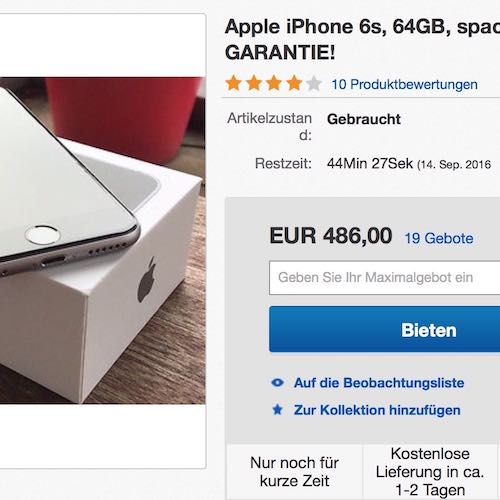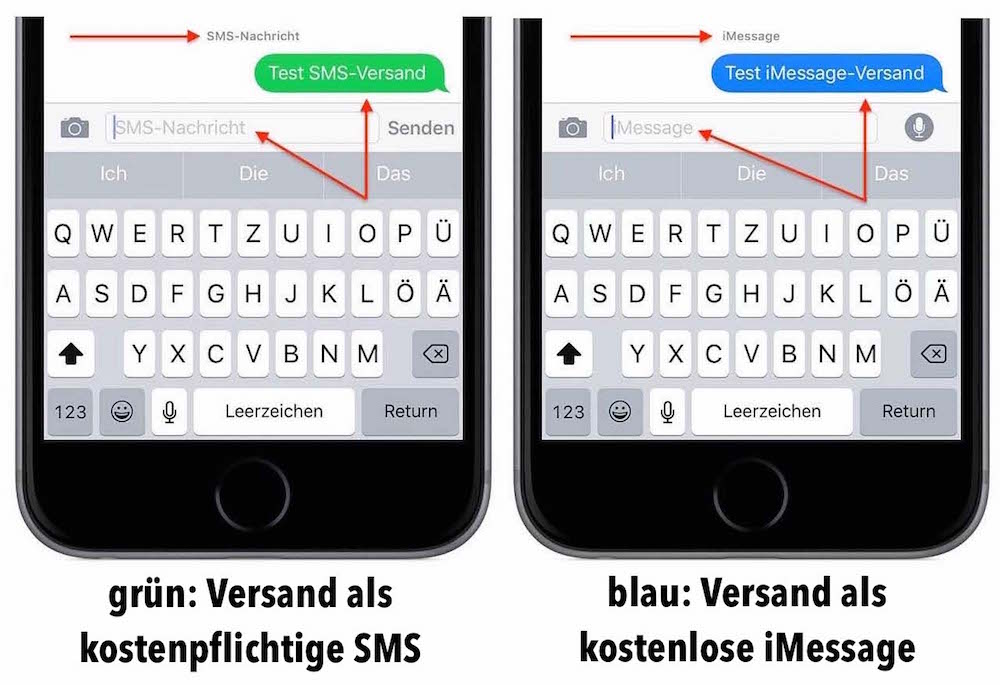
Problem:
Sie möchten mit der App “Nachrichten” auf Ihrem iPhone eine kostenpflichtige SMS versenden, keine kostenlose “iMessage”.
Lösung:
Sie müssen an Ihrem iPhone zuvor eine Einstellung vornehmen, um mit der App “Nachrichten” eine SMS versenden zu können. Ansonsten versucht das iPhone immer, Ihre Nachricht als iMessage zu versenden.
[cwa id=’tarife’]
Gründe für den Versand einer Nachricht als SMS
Es gibt mindestens drei Gründe, die dafür sprechen, eine Nachricht als kostenpflichtige SMS versenden zu wollen anstatt als kostenlose iMessage:
- Sie möchten einen höheren Datenschutz gewährleistet sehen: Eine SMS wird über den Protokollkanal des Mobilfunkproviders versendet. Eine iMessage wird zunächst auf einen Apple-Server übertragen und vor dort an den Empfänger verteilt. Sensible Daten sollten deshalb möglichst als SMS gesendet werden.
- Wenn sich der Empfänger einer Nachricht im Ausland befindet und keinen Datenempfang hat, wartet iMessage solange, bis der Empfänger Datenempfang hat. Ihre Nachricht erreicht ihn also nicht unmittelbar.
- Sie befinden sich selber im Ausland, haben keinen Datentarif und es ist kein WLAN in der Nähe.
“Nachrichten” als SMS versenden
Starten Sie die App “Einstellungen”, und tippen Sie auf “Nachrichten”. Deaktivieren Sie den Schalter neben “iMessage”:
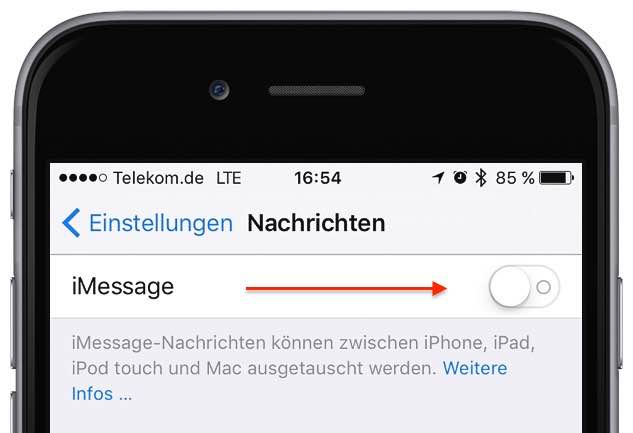
Ab sofort werden Nachrichten, die Sie mit der App “Nachrichten” versenden möchten, nur noch als SMS übertragen und mit grünem Hintergrund gekennzeichnet:
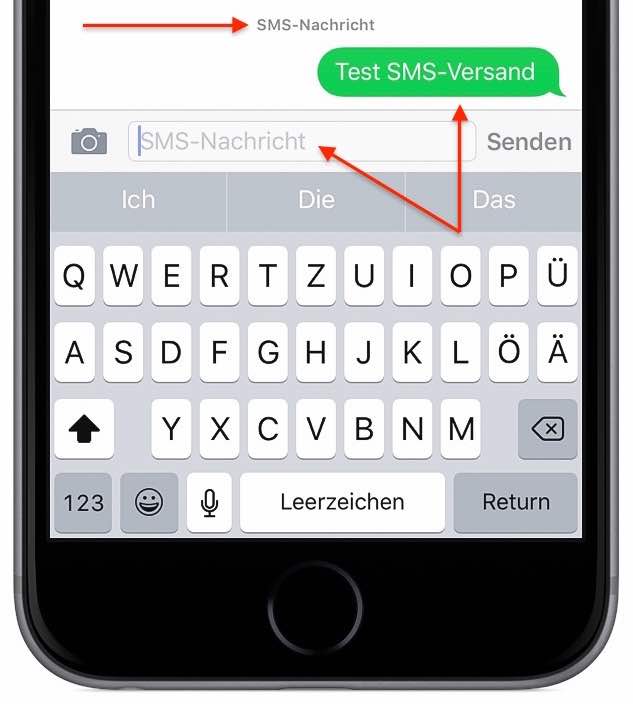
Bitte vergessen Sie nicht, nach dem Versand einer SMS die iMessage-Einstellung wieder zu aktivieren, damit keine unnötigen Kosten entstehen. Der kostenlose iMessage-Versand wird mit blauem Hintergrund gekennzeichnet:
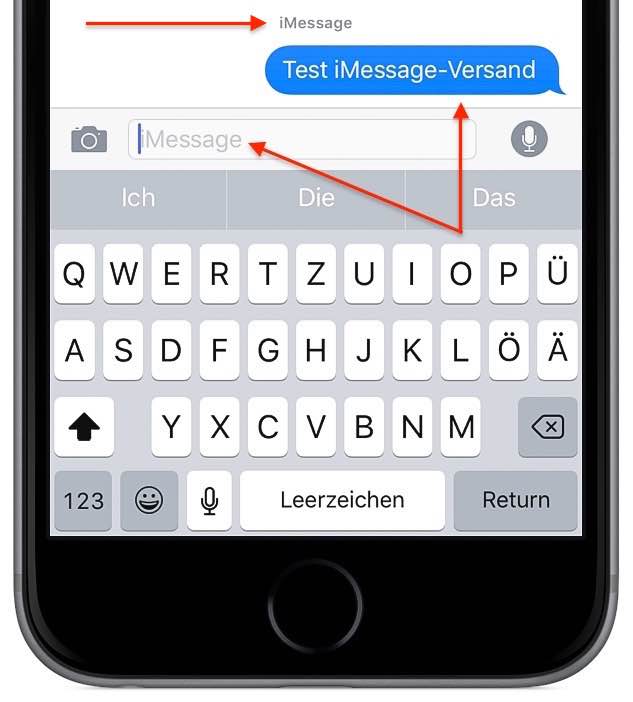
[maxbutton id=”26″]
Verwendete Hardware
- iPhone 6s mit iOS 9.2.1